
Gabriel Brooks
0
3092
69
Nie pamiętam skrótów klawiaturowych 32 Skróty klawiaturowe w celu przyspieszenia pracy w dowolnej przeglądarce 32 Skróty klawiaturowe w celu przyspieszenia pracy w dowolnej przeglądarce Szybkie przeglądanie nie jest nieuchwytnym celem, ani nie wymaga drastycznych zmian w toku pracy. Przyjęcie kilku prostych nowych nawyków, takich jak skróty klawiaturowe, powinno załatwić sprawę. Oto jak. ? Wolisz używać myszy przez cały czas? Spodoba ci się to, co gesty myszy mogą zrobić dla przepływu pracy przeglądarki.
Gesty myszy są niczym innym jak szybkimi ruchami i kliknięciami myszy, aby wywołać określone działania. Możesz ich użyć do szybszego przeglądania stron, na początek. Możesz ich również używać do otwierania łączy, manipulowania kartami, zapisywania zdjęć i tak dalej. Pokażmy Ci, jak korzystać z gestów myszy w ulubionej przeglądarce.
W Chrome
crxMouse Gesty Chrome to prawdopodobnie najlepszy wybór do dodawania gestów myszy do Chrome. Po zainstalowaniu rozszerzenia jego wygląd jest skomplikowany Ustawienia wyskakuje sekcja. Nie pozwól, by cię to zirytowało. Na początek pozostaw ustawienia domyślne w spokoju, ale sprawdź je pojedynczo, aby zobaczyć, na co pozwala każde ustawienie.
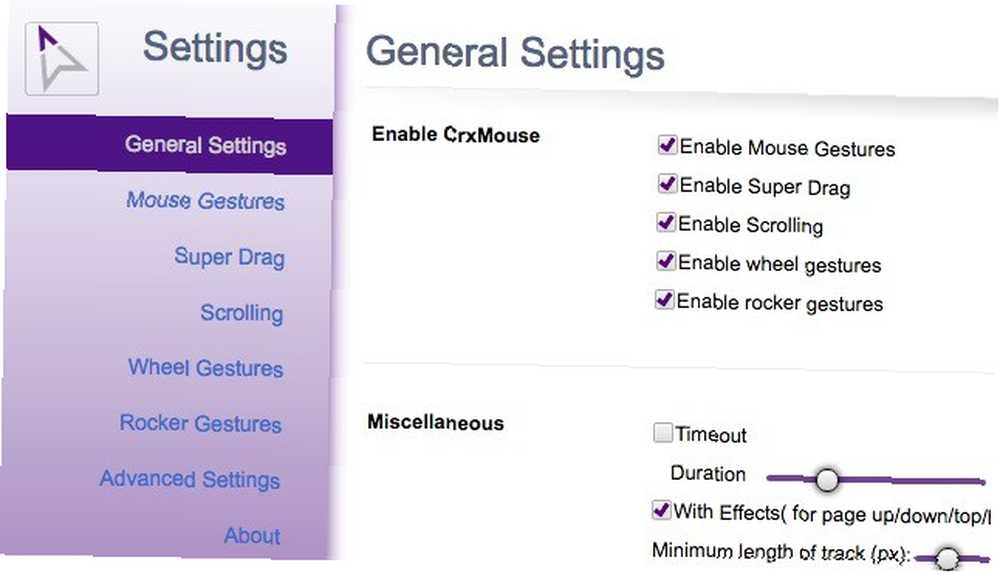
Na przykład, jeśli idziesz do Ustawienia> Gesty myszy> Więcej… , zobaczysz, że Który klawisz do wykonywania gestów myszy pokazuje menu rozwijane Prawy przycisk myszy jako wybrana opcja. Aby zobaczyć prawy przycisk myszy w akcji, kliknij i przeciągnij go na ekran, powiedzmy najpierw w górę, a następnie w dół.
Otrzymasz wizualną wskazówkę informującą, że ten gest ponownie ładuje stronę. Teraz puść prawy przycisk myszy, a zobaczysz, że strona rzeczywiście się ładuje ponownie. Śmiało i wypróbuj to na właściwej stronie internetowej. Wiesz że chcesz.
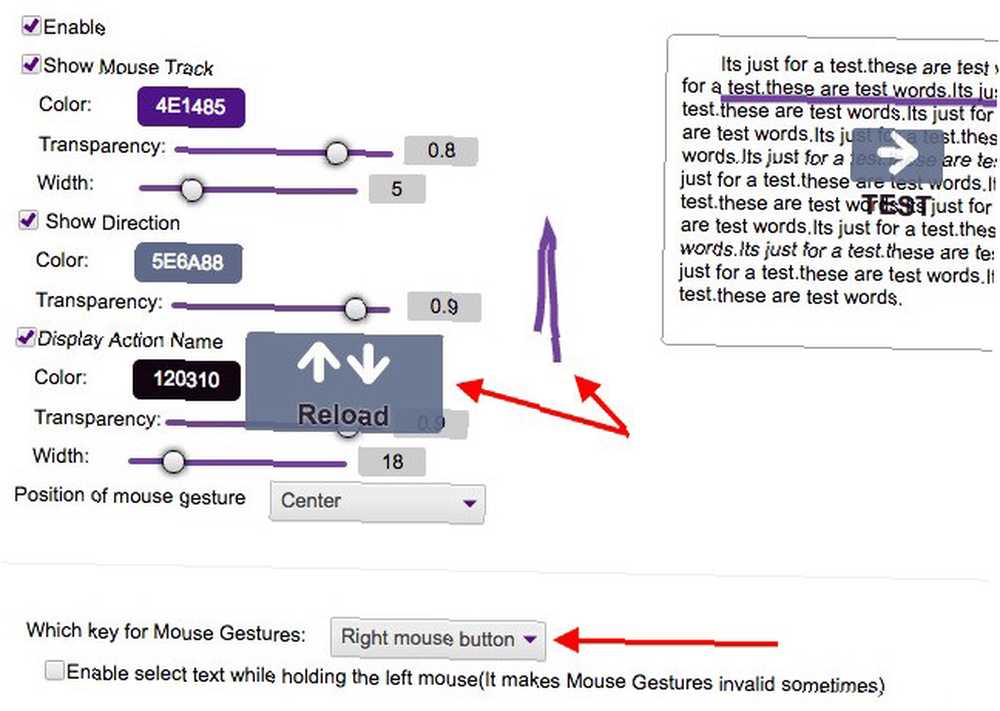
Następnie przejdź do Ustawienia> Gesty kół. Zobaczysz to pole wyboru obok Lista kart jest włączony, a tuż pod nim znajdują się instrukcje korzystania z listy kart. Aby przetestować tę funkcję, przytrzymaj prawy przycisk myszy i przewiń w górę lub w dół za pomocą kółka myszy. To prowadzi cię tam iz powrotem po liście otwartych kart. Aby przejść do karty, która jest aktualnie podświetlona na liście, puść przycisk myszy.
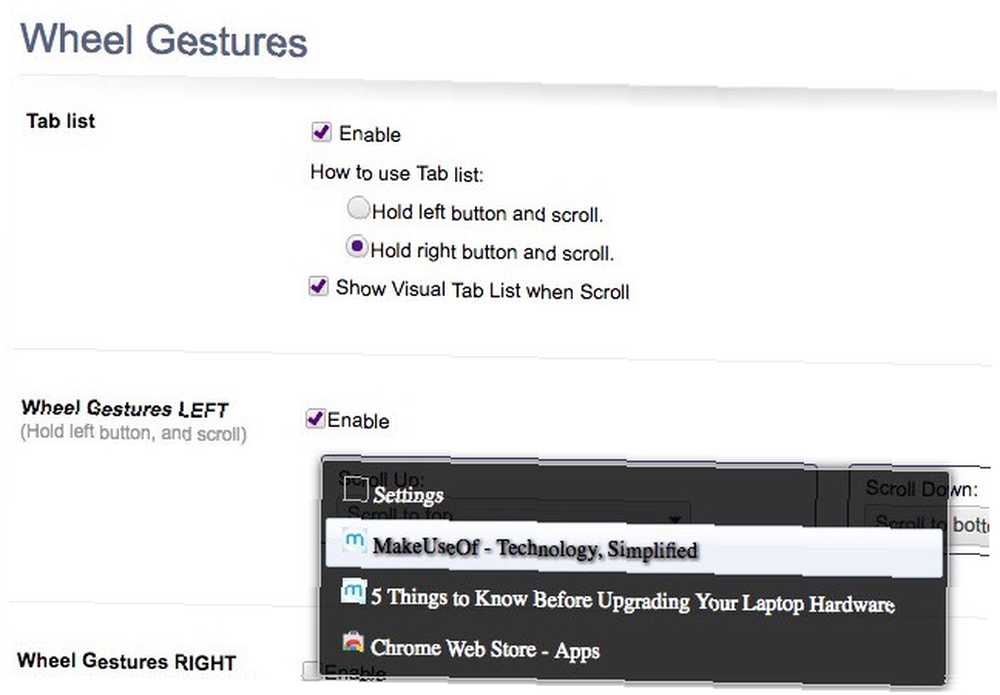
Gdy poczujesz się komfortowo przy użyciu domyślnych gestów, możesz dodać niestandardowe gesty poniżej Ustawienia> Gesty myszy> Nowe i zapoznaj się z niektórymi ustawieniami zaawansowanymi. Możesz także chcieć bawić się wyglądem gestów.
Jeśli obawiasz się uprawnień, o które prosi crxMouse Chrome Gestures przed instalacją, możesz pobrać inne rozszerzenie oparte na tym - w opisie rozszerzenia znajdziesz odniesienie do crxMouse - z Chrome Web Store.
Czy w Safari / Chrome są jakieś rozszerzenia gestów, takie jak AllinOne dla Firefoxa? CrxMouse wydaje się gromadzić twoje dane, które tego nie lubią.
- Jenneke (@Puppetbrain) 7 maja 2015 r
Jeśli gesty crxMouse Chrome są zbyt skomplikowane dla twoich upodobań, eksperymentuj z gestami smartUp i miniGestures.
Zauważ, że gesty myszy nie działają na niektórych stronach takich jak Chrome Web Store i wewnętrzne strony Chrome, takie jak chrome: // settings i chrome: // flags. Nie ma to nic wspólnego z używanym rozszerzeniem gestu; strony te są już zablokowane ze względów bezpieczeństwa.
W przeglądarce Firefox
Możesz pominąć wyszukiwanie dodatków i zainstalować FireGestures [niedostępne]. Ma wysokie oceny i jest najpopularniejszy dodatek do gestów myszy w Firefox.
FireGestures umożliwia wykonywanie szerokiej gamy poleceń za pomocą kombinacji przycisków myszy, naciśnięć klawiszy i przewijania kółka myszy. Jeśli korzystasz z komputera Mac, możesz skonfigurować gesty przeciągania trzema lub czterema palcami dla gładzika.
Oto migawka gestów, które dodatek już dla Ciebie skonfigurował.

Dostęp do powyższej listy można uzyskać pod Narzędzia> Dodatki> FireGestures> Preferencje> Mapowanie. The Preferencje sekcja daje całkiem sporo opcji konfigurowania gestów myszy według własnych upodobań - możesz określić, który przycisk myszy powinien wyzwalać gest, aktywować gesty kółka, uzyskać skrypty do dodawania funkcji specjalnych i tak dalej.
Tam są alternatywy dla FireGestures. Gesty typu „wszystko w jednym” są jednym z nich i do tej pory wykonały przyzwoitą robotę, ale wydaje się, że jej programista ją porzucił, a dodatek jest nieładny w najnowszych wersjach Firefoksa. Nie martw się jednak, ponieważ Mouse Gestures Suite stał się skuteczną alternatywą dla gestów All-in-one i FireGestures.
W operze
Nie potrzebujesz rozszerzenia, aby używać gestów myszy w Operze (lub w Vivaldi). Wszystko, co musisz zrobić, to włączyć wbudowaną funkcję gestów myszy. Aby to zrobić, przejdź do Preferencje> Przeglądarka> Skróty i zaznacz pole obok Włącz gesty myszy.
Kliknij na Ucz się więcej link obok tego ustawienia, aby wyświetlić listę domyślnych gestów i działań, które uruchamiają.
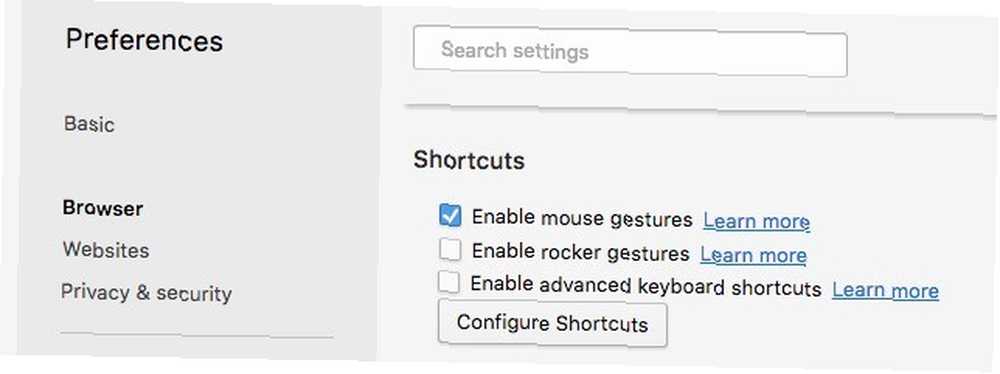
Opera obsługuje także gesty typu rocker, polegające na naprzemiennym klikaniu lewym i prawym przyciskiem myszy, aby przechodzić między stronami w historii karty. Opera jest w ten sposób sprytna. Zawiera kilka przydatnych funkcji, takich jak darmowy VPN Zdobądź bezpłatny nieograniczony VPN w nowej przeglądarce Opera Desktop Zdobądź bezpłatny nieograniczony VPN w nowej Opera Desktop Browser Opera robi wiele, aby zwabić użytkowników, a jej najnowsza funkcja jest doozy. Opera oferuje teraz nieograniczoną liczbę bezpłatnych VPN na całe życie! i kompresja strony dla wolnych połączeń domyślnie.
Jeśli chcesz dodać niestandardowe gesty lub ulepszyć czynności powiązane z gestami domyślnymi, musisz wyjść poza zestaw funkcji Opery. Ponieważ instalowanie rozszerzeń Google Chrome w Operze jest łatwe Jak zainstalować rozszerzenia Google Chrome w przeglądarce Opera Jak zainstalować rozszerzenia Google Chrome w przeglądarce Opera Opera pozwala się na to przełączyć. Jest jeden mały problem: rozszerzenia. Co jeśli możesz zainstalować rozszerzenia Chrome w Operze? To proste, więc oto krótki przewodnik. z Pobierz rozszerzenie Chrome zalecamy zainstalowanie gestów crxMouse Chrome nawet w Operze, aby uzyskać zaawansowane opcje gestów. Jednak dla wielu z nas trzymanie się domyślnych funkcji nawigacyjnych Opery będzie działać dobrze.
@ karlequin nawiasem mówiąc, ponownie: przeglądarki, używam Opery. Ma dziwactwa, ale także GESTY MYSZOWE. Najszybsze przeglądanie na Zachodzie!
- Melanie (@Rattify) 1 września 2015 r
Na safari
Wydaje się, że nie ma przyzwoitego rozszerzenia do używania gestów myszy w Safari, więc będziesz musiał zadowolić się podstawowymi gestami myszy wbudowanymi w macOS. Ustawienia tych znajdziesz w Preferencje systemowe> Mysz.
Aby uzyskać zaawansowane opcje gestów związane z Magic Mouse (w Safari i innych aplikacjach macOS), zainstaluj BetterTouchTool. W każdym razie macOS działa lepiej z gładzikiem Dlaczego OS X działa lepiej z gładzikiem Dlaczego OS X działa lepiej z gładzikiem Podczas gdy Microsoft koncentruje się na wprowadzaniu technologii ekranu dotykowego na pulpicie, Apple kontynuuje optymalizację pod kątem bardziej tradycyjnych opartych na wskaźnikach podejście. .
W Microsoft Edge
Microsoft Edge Wreszcie obsługuje rozszerzenia i jest jedno dostępne do obsługi podstawowych zadań przeglądarki za pomocą ruchów myszy. Trudno zapomnieć o nazwie - Gesty myszy.
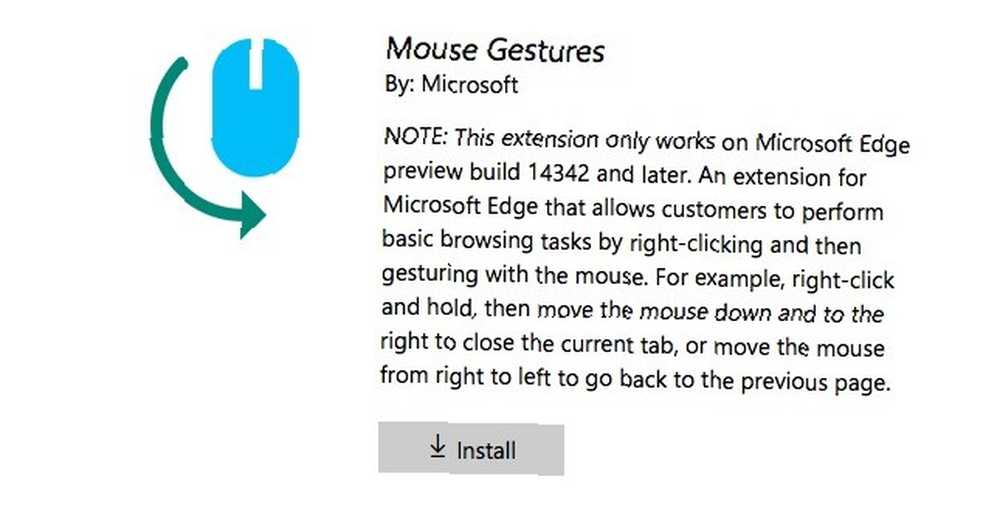
Po zainstalowaniu rozszerzenia kliknij i przytrzymaj prawy przycisk myszy, aby uruchomić gest, a następnie przeciągnij myszą w losowym kształcie, aby uzyskać podgląd dostępnych gestów. Aby uzyskać dostęp do ustawień gestów, kliknij ikonę rozszerzenia w Więcej akcji menu.
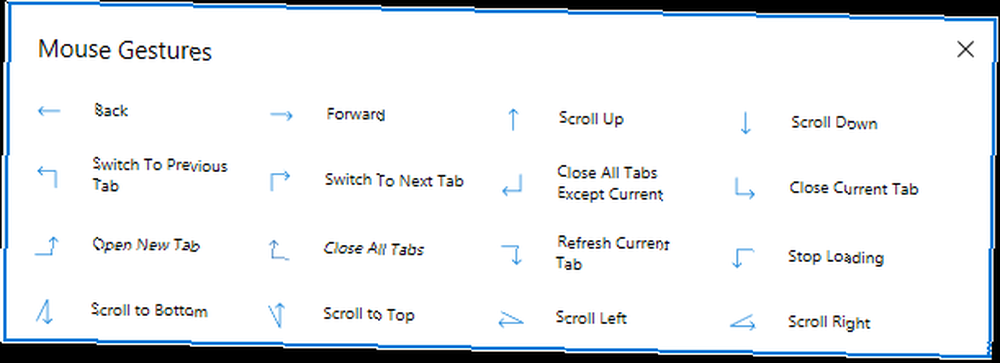
Jeśli gesty nie działają na stronie internetowej, przyczyną może być to, że strona była otwarta przed zainstalowaniem rozszerzenia. W takim przypadku odświeżenie strony powinno uruchomić gesty. Pamiętaj, że gesty myszy nie działają w widoku do czytania, a czasami na stronach ze zbyt dużą zawartością.
Również, oto jak zainstalować rozszerzenie na Edge i doskonałe, aby wypróbować 10 najlepszych rozszerzeń przeglądarki Microsoft Edge, które powinieneś wypróbować dzisiaj 10 najlepszych rozszerzeń przeglądarki Microsoft Edge, które powinieneś wypróbować dzisiaj Najnowsza aktualizacja systemu Windows 10 wreszcie wprowadza rozszerzenia przeglądarki do Microsoft Edge. Sprawdziliśmy kilka dostępnych rozszerzeń i pokazaliśmy, które z nich są warte Twojego czasu. .
Kliknij N Przewiń przeglądanie
Musimy ostrzec, że wraz z przydatnością rozszerzeń gestów myszy pojawia się zagrożenie oprogramowaniem szpiegującym i reklamowym. Nie sądziłem, że rozszerzenia przeglądarki mogą być ryzykowne 4 Złośliwe rozszerzenia przeglądarki, które pomagają hakerom atakować ich ofiary 4 Złośliwe rozszerzenia przeglądarki, które pomagają hakerom atakować ich ofiary Mylicie się, sądząc, że wszystkie rozszerzenia przeglądarki mają na celu pomóc. Niezależnie od tego, czy rozszerzenia wykorzystują luki w zabezpieczeniach, czy wysyłają dane do hakerów, nadszedł czas, aby zachować czujność w kwestii ulepszenia przeglądarki. ? Pomyśl jeszcze raz. Smooth Gestures, popularne rozszerzenie Chrome do gestów myszy, było zaangażowane w kontrowersje dotyczące oprogramowania szpiegującego. Zalecamy wykonanie własnego kopania, zanim zdecydujesz się na jakiekolwiek rozszerzenie do regularnego użytku.
Dzięki @vivaldibrowser za włączenie gestów myszy <3 It's the one thing I've really missed in the other browsers. #VivaldiGetsIt
- Lofe (@adamantiumz) 30 lipca 2016 r
Gdy przyzwyczaisz się do gestów myszy w przeglądarce, będziesz chciał używać ich również w innych aplikacjach. Łatwo to zrobić, jeśli zainstalujesz odpowiednie narzędzia gestów myszy. Jeszcze mocniejsze akcje BetterTouchTool, o których powinieneś wiedzieć. Jeszcze mocniejsze akcje BetterTouchTool, o których powinieneś wiedzieć. Jeśli chcesz mieć większą kontrolę nad komputerem Mac za pomocą Magic Mouse lub gładzika, BetterTouchTool wykonuje setki akcji na wyciągnięcie ręki. .
Czy używasz gestów myszy? Jakie niestandardowe konfiguracje są super wygodne? Opowiedz nam o nich więcej.
Kredyty obrazkowe: ręka trzymająca mysz leungchopan przez Shutterstock











